Windowsにはシステムを微調整するための多くのオプションがあるため、いくつかの変更がレジストリに入力されます。Windowsにレジストリがあり、システム設定の値を変更できることは非常に素晴らしいことです。これらの設定は、ウィンドウ自体やユーザーにとって必ずしも役立つとは限らないことに注意してください。レジストリの値を変更した後、システムが動作しなくなったり、速度が低下したり、一部のプログラムが起動しなかったり、コンピュータがクラッシュしたりする場合があります。したがって、レジストリをバックアップする方法、このコピーからレジストリを復元する方法、およびレジストリの自動コピーを作成する方法を分析します。
Windows 10レジストリバックアップ
Windowsのすべてのバージョンで、レジストリエディターは、検索を使用してRegeditと記述することでアクセスできます。
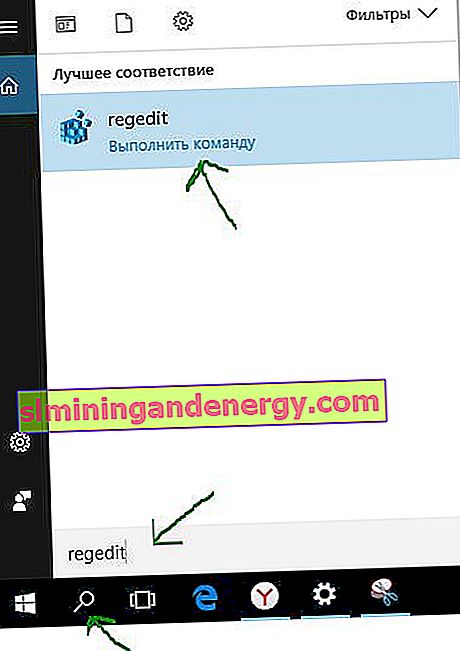
開いているエディターで、コンピューターアイコンを右クリックし、ポップアップメニューから[ エクスポート ] を選択するだけです。これにより、レジストリの完全なバックアップが作成されます。
推奨:レジストリに小さな変更を加える場合は、「HKEY_CLASSES_ROOT」キーを右クリックして別のコピーを作成し、エクスポートすることをお勧めします。次に、レジストリのコピーを保存する場所を選択します。

コピーからのレジストリの復元
変更に失敗したり、アクションが発生した場合は、いつでもWindowsでシステムレジストリを復元できます。エディターで、[ ファイル ]をクリックして[ インポート ] を選択し、保存したレジストリのコピーへのパスを指定します。

Windows 10でレジストリの自動コピーを作成する
Windows 10は常にレジストリのコピーを自動的に作成し、それらをパスC:\ Windows \ System32 \ config \ RegBackに保存しました。事実、Microsoftはこの機能をバージョン1803から削除し、コピーがローカルディスクの多くのスペースを占有したことを説明しています。実際、レジストリがブルースクリーン(BSOD)でクラッシュした場合、以前のように起動時に復元することはできません。マイクロソフトでは、バックアップコピーの代わりに復元ポイントを使用することをお勧めします。これは正しくないと思いますが、どうするかが会社の方針です。レジストリバックアップオプションは無効になっていますが、削除されていません。このため、Windows 10でレジストリの自動コピーを作成する方法を検討します。
Windows 10が常にRegBackフォルダーにレジストリのコピーを保持するためには、レジストリのパラメーターの編集を使用する必要があります。レジストリエディターを開き、次のパスに従います。
HKEY_LOCAL_MACHINE\SYSTEM\CurrentControlSet\Control\Session Manager\Configuration Manager- 右側の空のフィールドを右クリックし、[ 新規] > [ 32ビットDWORD値 ]を選択します。
- 新しいキーEnablePeriodicBackupに値1の名前を付けます。
コンピューターを再起動すると、レジストリコピーがパスC:\ Windows \ System32 \ config \ RegBackに沿ってRegBackフォルダーに自動的に作成されます

Windows 10でレジストリを復元する方法
パスC:\ windows \ system32 \ configにあるファイル(DEFAULT、SAM、SOFTWARE、SECURITY、およびSYSTEM)は、レジストリの現在のストレージを担当します。レジストリ自体のコピーはパスC:\ Windows \ System32 \ config \ RegBackに格納され、上記のようにレジストリの自動コピーが有効になっている場合はまったく同じファイルが含まれます。RegBackフォルダーからファイルを取得し、それらをconfigフォルダーのルートに配置して、コピーからレジストリを復元します。これは、セーフモードまたはPCの起動時にCMDを介して起動することにより、インストールフラッシュドライブから手動で、または再度、インストールフラッシュドライブから実行できます。
コマンドプロンプトで、次のように入力します。
xcopy c:\windows\system32\config\regback c:\windows\system32\config
